As traduções são geradas por tradução automática. Em caso de conflito entre o conteúdo da tradução e da versão original em inglês, a versão em inglês prevalecerá.
Exercício 2: Analisar faces em uma imagem (console)
Esta seção mostra como usar o console do Amazon Rekognition para detectar faces e analisar atributos faciais em uma imagem. Quando você fornece uma imagem que contém uma face como entrada, o serviço detecta a face na imagem, analisa os atributos faciais e retorna uma pontuação de confiança percentual para a face e os atributos faciais detectados na imagem. Para obter mais informações, consulte Como o Amazon Rekognition funciona.
Por exemplo, se você escolher a seguinte imagem de amostra como entrada, o Amazon Rekognition a detecta como um rosto e retorna pontuações de confiança para a face e os atributos faciais detectados.

A tabela a seguir mostra a resposta de amostra.
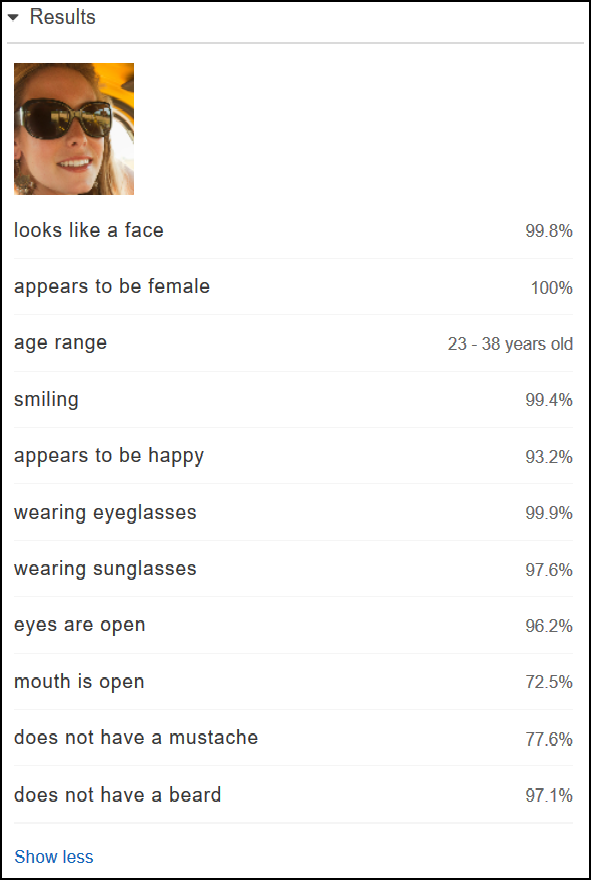
Se houver várias faces na imagem de entrada, o Rekognition detectará até 100 faces na imagem. Toda face detectada é marcada com um quadrado. Quando você clica na área marcada com um quadrado em uma face, o Rekognition exibe a pontuação de confiança dessa face e seus atributos detectados no painel Faces | Confiança.
Analise faces em uma imagem que você fornece
Você pode fazer upload de sua própria imagem ou fornecer o URL da imagem no console do Amazon Rekognition.
nota
A imagem deve ter menos de 5 MB e ser do formato JPEG ou PNG.
Para analisar uma face em uma imagem fornecida por você
Abra o console do Amazon Rekognition em. https://console.aws.amazon.com/rekognition/
Escolha Facial analysis.
Execute um destes procedimentos:
Carregue uma imagem – escolha Upload, vá até o local onde você armazenou a imagem e selecione-a.
Use uma URL – digite a URL na caixa de texto e escolha Go.
Exiba a pontuação de confiança de uma das faces detectadas e seus traços faciais no painel Faces | Confidence pane.
Se houver várias faces na imagem, escolha uma das outras faces para ver os atributos e as pontuações.